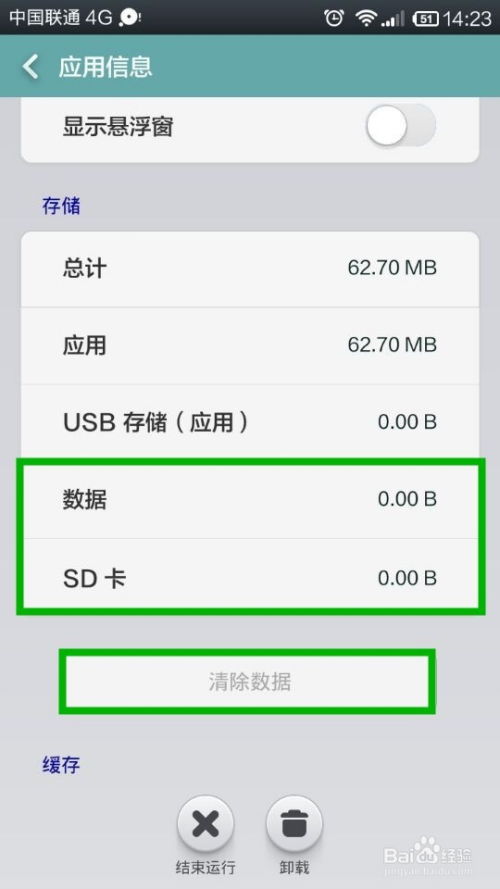用U盘启动电脑,简单操作指南
时间:2023-08-27 来源:网络 人气:
小编为大家介绍一下如何设置电脑从U盘启动的方法。有时候,我们需要在电脑上安装操作系统或修复系统故障,这时候就需要通过U盘来启动电脑。下面是简单的操作步骤。
第一步,首先将准备好的U盘插入电脑的USB接口。确保U盘已经插紧设置电脑从U盘启动的方法,并且没有其他存储设备连接到电脑上。
第二步,接下来我们需要进入电脑的BIOS设置界面。开机后,按下相应的按键(通常是DEL、F2或F10)进入BIOS界面。不同品牌和型号的电脑可能按键不同,请根据自己的电脑提示进行操作。
第三步,一旦进入BIOS界面,通过方向键找到“Boot”或“启动选项”等相关选项。然后选择“BootDevicePriority”或“启动顺序”。
惠普电脑bios设置u盘启动_把电脑设置u盘启动_设置电脑从U盘启动的方法
第四步,在“BootDevicePriority”或“启动顺序”选项中,找到并选择U盘作为第一启动设备。有些电脑可能需要将U盘拖到第一位设置电脑从U盘启动的方法,有些则需要选择对应的设备编号。具体操作请参考电脑提供的指南。
第五步,设置完成后,保存并退出BIOS设置界面。一般可以通过按下F10键保存设置并退出。
现在,重启电脑就可以从U盘启动了。在启动过程中,系统会自动读取U盘中的操作系统或修复工具,并按照相应的指示完成安装或修复过程。

相关推荐
教程资讯
教程资讯排行

系统教程
-
标签arclist报错:指定属性 typeid 的栏目ID不存在。